Unidad 2.1
Ecuaciones no lineales
Referencia curricular
Propósito
Utilizar ecuaciones no lineales (cuadráticas o cúbicas) para modelar
distintas situaciones y obtener las soluciones a partir de la gráfica.
Instrucciones generales
La unidad se divide en tres apartados:
2. Gráfica
3. Problemas
Este menú aparece a lo largo de toda la unidad y conserva su funcionalidad.

|
Se puede navegar entre las escenas con las flechas que hay en la parte inferior de las mismas.
Uso de calculadora
Al hacer doble clic en un campo de texto o en una de las celdas de una tabla aparecerá una calculadora o un teclado virtual.
En ambos casos, al terminar de introducir los datos se debe presionar el botón Aceptar; en este momento desaparecerá la calculadora y aparecerá en el campo de texto o en la celda el último resultado escrito en ella.
Cuando se escribe una expresión numérica como 2^3+4 (el símbolo "^" se utiliza para elevar a una potencia determinada: 2^3 +4 = 23+4), al presionar Aceptar lo que aparecerá será el resultado de la operación, en este caso 12.
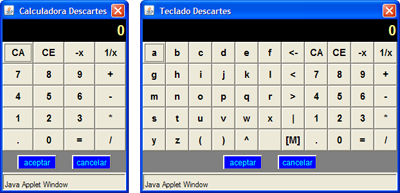
Uso de campos de texto
En algunas escenas aparecen campos de texto donde el usuario escribe valores,
expresiones numéricas o algebraicas. Al terminar, en la mayoría de los casos, se oprime la tecla Intro o un botón con el símbolo  .
Sin embargo, hay ocasiones en que basta con apretar el botón Verificar o mover el cursor hacia otro campo de texto. Los usos particulares se detallan en la escena o el apartado correspondiente.
.
Sin embargo, hay ocasiones en que basta con apretar el botón Verificar o mover el cursor hacia otro campo de texto. Los usos particulares se detallan en la escena o el apartado correspondiente.
1. Ecuaciones no lineales
Este apartado consta de una escena.
Con esta escena se pretende que el alumno sea capaz de pasar del lenguaje natural al lenguaje algebraico. Para ello hay que arrastrar la opción correcta al espacio correspondiente. Después de colocar las tres opciones aparece el botón Verificar, que muestra en las respuestas correctas una paloma y en las incorrectas un tache; para cambiar la opción, hay que seleccionarla y arrastrarla fuera del espacio o al lugar donde están las otras opciones y soltar. Se puede seleccionar otra opción y colocarla en el espacio vacío y nuevamente verificar. El botón Otro ejercicio genera otro enunciado.
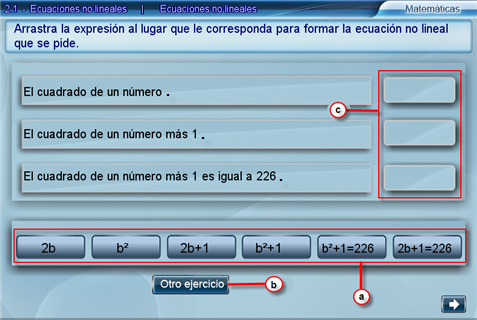
- a) Opciones
-
Estas son las posibles respuestas a cada uno de los enunciados.
- b) Otro ejercicio
-
Genera otro ejercicio.
- c) Espacios de respuesta
- Aquí se tiene que colocar la opción que se crea correcta.
Sugerencias didácticas
- Lea las instrucciones en voz alta.
- Lea el primer enunciado, después revise cada una de las opciones y pregunte a los alumnos cuál de estas opciones representa el enunciado. Arrastre la opción al espacio correspondiente, y pase al enunciado que sigue, hasta tener la ecuación.
- Haga notar que ahora se trata de ecuaciones con un exponente cuadrado (o cúbico) y que ya no es una ecuación lineal.
- Puede organizar equipos, y pedirles que traten de encontrar dicho número y de anotar en su cuaderno el procedimiento que usaron. Al final compare los procedimientos y verifique cuáles son correctos y cuáles erróneos. Si cuenta con una hoja de cálculo, se recomienda generar una tabla en la cual introduzcan valores a la variable y encuentren el número (o una aproximación).
2. Gráfica
Este apartado consta de dos escenas:
- Gráfica 1
- Gráfica 2
Gráfica 1
Identificación gráfica de la(s) solución(es) de una ecuación de segundo o tercer grado.
La escena esta dividida en dos secciones, la de la gráfica y la del texto.
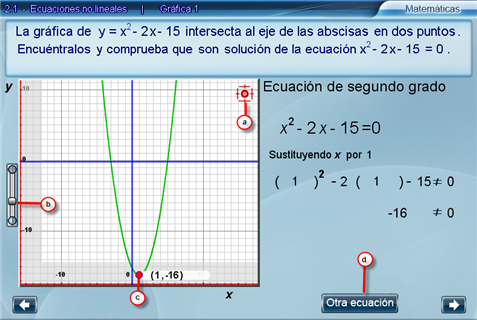
- a) Centrar gráfica
- Con esta opción se puede ver la gráfica completa.
- b) "Zoom"
- Sirve para hacer un acercamiento o alejamiento a la gráfica.
- c) Control gráfico
-
Este control se mueve en la gráfica, da las coordenadas del punto en el que se coloque.
- d) Otra ecuación
- Se genera otra ecuación, ya sea de segundo o de tercer grado.
Sugerencias didácticas
- Al igual que en las ecuaciones lineales, se puede encontrar gráficamente la(s) solución(es) de una ecuación no lineal. La importancia de esta escena se halla en que los alumnos vean que una ecuación cuadrada tiene dos soluciones y una cúbica tendrá hasta tres soluciones. En esta unidad interactiva, no se tratan las soluciones imaginarias.
- Arrastre el control gráfico, hasta que la igualdad se cumpla, esto sólo la primera vez, después permita probar a los alumnos o pregunte: ¿cuánto debe valer x para que se cumpla la igualdad? y jueguen con las posibilidades.
- Es importante que lleguen a que la solución o soluciones a la ecuación es el valor donde la gráfica intersecta al eje x.
Gráfica 2
Esta escena está dividida en tres espacios, en el primero, se muestra el desarrollo plano,
en el segundo la caja armada, y en el tercero, la gráfica de la función.
Por medio del control gráfico puede modificarse la altura de la caja,
y observar que esto se refleja simultáneamente en la figura armada como en la gráfica.
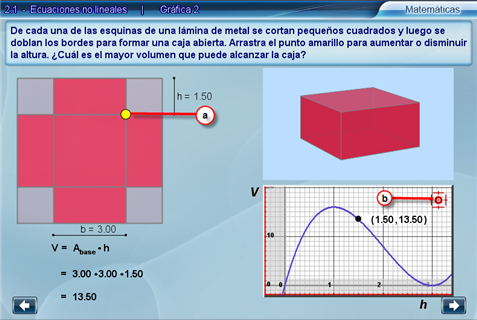
- a) Control gráfico
- Al arrastrar el control se cambia la altura del prisma, esto también se va a ver reflejado en la gráfica y en el prisma construido.
- b) Centrar gráfica
- Sirve para centrar la gráfica.
Sugerencias didácticas
- Lea las instrucciones. Es importante que quede claro qué es lo que quiere que los alumnos contesten.
- Exploren los valores que va tomando el volumen de la caja de acuerdo a los valores de la altura, pregunte a los alumnos: ¿Cuál será el volumen si la altura es 1?, ¿Cuál será el volumen si la altura es 1.5?
- Después traten de responder cuál sería el volumen máximo del prisma, es importante que les haga notar en la gráfica dónde se ubica exactamente este valor.
3. Problemas
Este apartado se divide en tres escenas:
- Problemas 1
- Problemas 2
- Problemas 3
Debido a la similitud entre las escenas, se explicará con detalle la escena "Problemas 3".
Problemas 3
El objetivo de esta primera parte, es que el alumno sea capaz de expresar algebraicamente el problema.
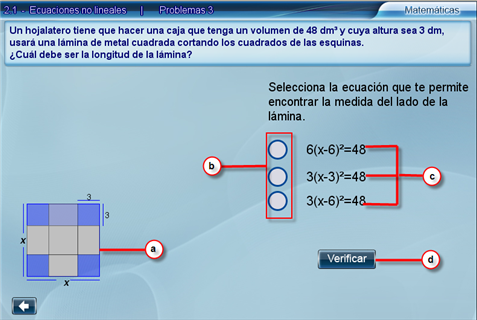
- a) Esquema
-
Dibujo de la lámina, con los datos del problema y la incógnita. Se espera que este esquema les ayude a los alumnos a contextualizar el problema y que les aclare cuál valor es el que tienen que encontrar.
- b) Opciones
-
Sirven para seleccionar la respuesta que se crea correcta. Para ello hay que dar clic en el botón.
- c) Respuestas posibles
-
Opciones que el alumno tiene que analizar para seleccionar aquella ecuación que les permita encontrar la medida del lado de la lámina.
- d) Verificar
- Al pulsarlo evalúa la respuesta seleccionada.
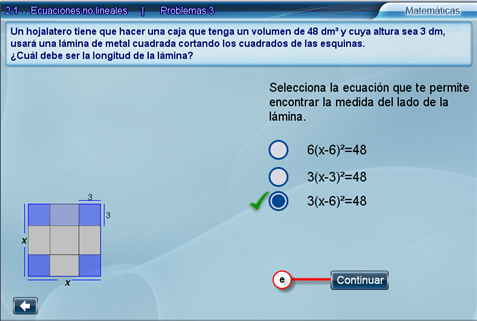
- e) Continuar
-
Al seleccionar la ecuación correcta y verificar, aparece este botón, para continuar resolviendo el ejercicio.
El objetivo de la segunda parte del ejercicio, es que el alumno sea capaz de obtener las soluciones de la ecuación (usando la gráfica como ayuda).
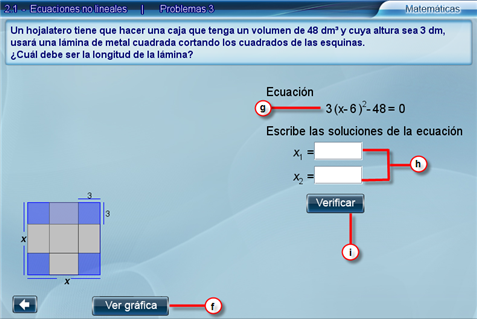
- f) Ver gráfica
- Muestra la gráfica de la función.
- g) Ecuación
- Ecuación de la cual hay que encontrar las soluciones.
- h) Campos de texto
- Espacio en donde introducir las respuestas.
- i) Verificar
- Evalúa las respuestas que se introdujeron en los campos de texto.
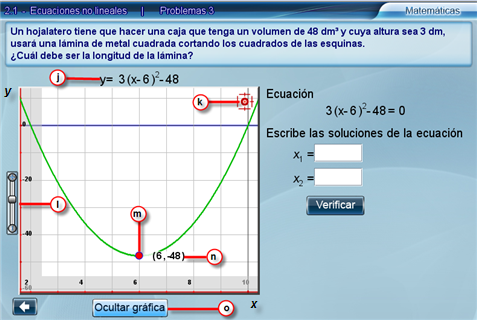
- j) Función
- La función que se está graficando.
- k) Centrar gráfica
- Centra la gráfica de tal manera que se vea dentro del espacio.
- l) "Zoom"
- Sirve para realizar un acercamiento o alejamiento a la gráfica.
- m) Control gráfico
-
Se puede ubicar en cualquier punto de la gráfica, servirá para encontrar las soluciones de la ecuación.
- n) Coordenadas
- Muestra las coordenadas del control gráfico.
- o) Ocultar gráfica
- Oculta la gráfica y muestra el esquema del problema.
El objetivo de esta parte del ejercicio, es que el alumno sea capaz de analizar y decidir cuál de las dos soluciones de la ecuación es la solución al problema (dato que se les pide encontrar).
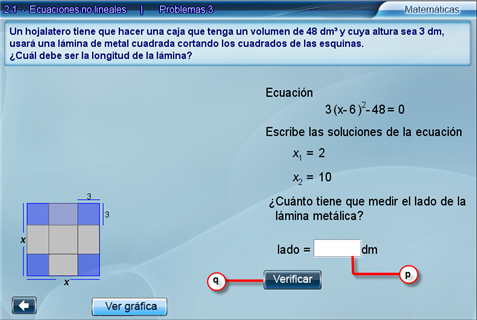
- p) Campo de texto
- En este campo se tiene que introducir la solución del problema.
- q) Verificar
- Verifica la respuesta del campo de texto.
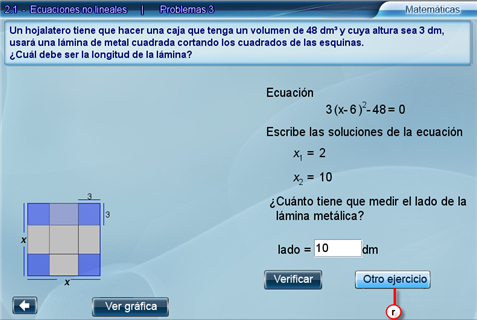
- r) Otro ejercicio
- Cambia los valores del problema e inicia el ejercicio.
Sugerencias didácticas
- Lea el texto en voz alta, pida a los estudiantes que escriban en su cuaderno los datos. Analicen luego el problema y la figura.
- Una vez hecho esto pídales que anoten en su cuaderno la ecuación que modela el problema.
- Seleccione la ecuación que crean correcta y verifiquen la respuesta.
- Si a los alumnos se les complica pasar al lenguaje algebraico, guíelos. Pregunte ¿cuál es la fórmula para calcular el volumen de un prisma? La ecuación corresponde es: área de la base por la altura.
- Pídale a un alumno(a) que utilizando la gráfica pase a colocar las dos soluciones de la ecuación y verifique.
- La última pregunta puede ser difícil de responder para los alumnos, ya que tienen que ver cuál de esas dos respuestas es la correcta para el problema y por qué.
Créditos
Autora
Erika Paulina Tovilla Quesada
Colaboraciones
De José Luis Abreu León y Oscar Escamilla González.
Agradecimientos
A Deyanira Monroy Zariñán cuyas sugerencias sirvieron como base para
desarrollar la unidad interactiva y por la asesoría pedagógica brindada.
Esta unidad interactiva fue desarrollada en el ILCE por el Grupo Descartes y el equipo de MATEMÁTICAS III.
Sus contenidos se distribuyen bajo una licencia de

La unidad utiliza Descartes que es software libre.
Adaptación a DescartesJS: Juan Gmo. Rivera Berrío y José R. Galo Sánchez (2016)

